
Что можно выбрать в компьютерном меню?
урок в 5 классе
Составитель: Щелокова Ю.В.

По способу перехода различают:
Контекстные меню
Раскрывающиеся меню
Контекстное (всплывающее) меню какого-либо объекта вызывается щелчком правой кнопкой мыши на этом объекте .
Чтобы открыть раскрывающееся меню, щёлкают
на его названии в строке меню.

Любое меню содержит список команд, которые можно дать компьютеру.
Пункт меню, изображённый серым цветом, недоступен.
Флажок, стоящий перед пунктом меню, означает, что этот пункт уже выбран (включён).
При выборе пункта меню, в котором за именем команды следует многоточие, открывается диалоговое окно. Оно позволяет передать компьютеру более подробную информацию о сделанном выборе с помощью элементов управления: полей ввода, списков и раскрывающихся списков, переключателей, флажков, вкладок, кнопок и др.
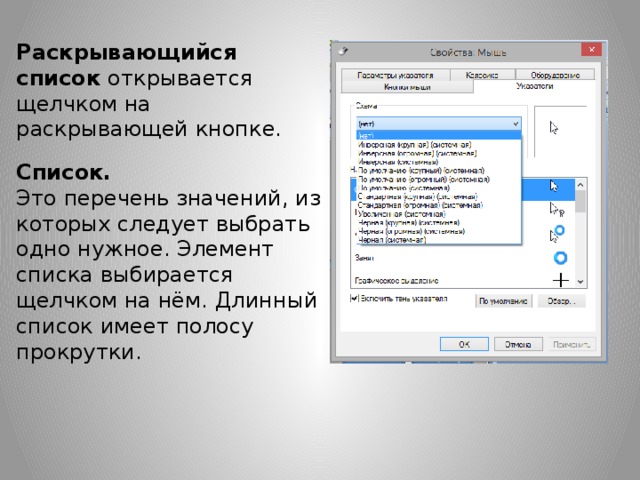
Раскрывающийся список открывается щелчком на
раскрывающей кнопке.
Список.
Это перечень значений, из которых следует выбрать одно нужное. Элемент списка выбирается щелчком на нём. Длинный список имеет полосу прокрутки.
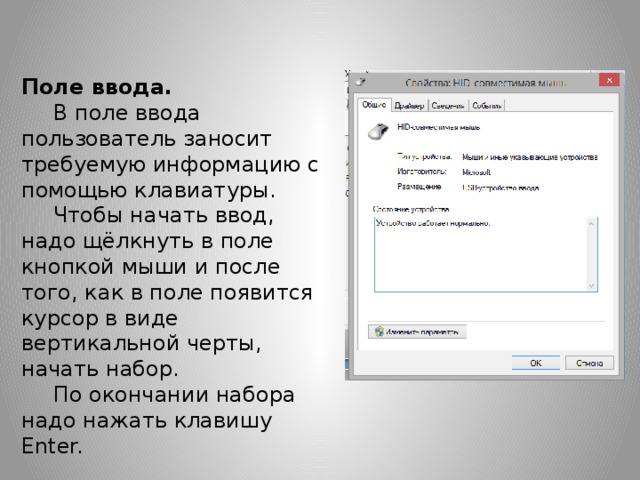
Поле ввода.
В поле ввода пользователь заносит требуемую информацию с помощью клавиатуры.
Чтобы начать ввод, надо щёлкнуть в поле кнопкой мыши и после того, как в поле появится курсор в виде вертикальной черты, начать набор.
По окончании набора
надо нажать клавишу Enter.

Флажок.
Он устанавливается или снимается щелчком мышью. Установленный флажок отмечен «галочкой».
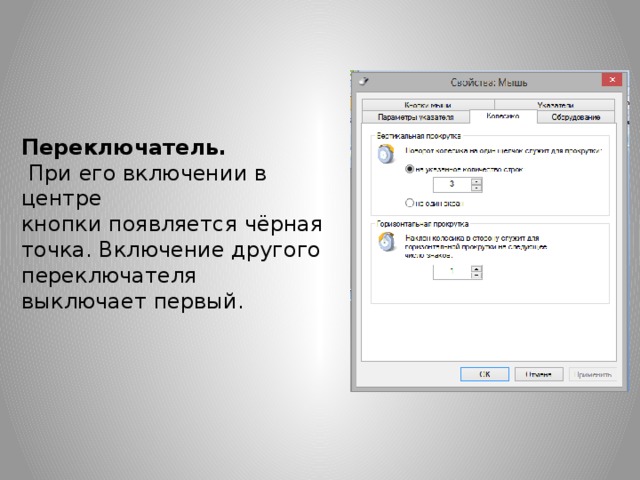
Переключатель.
При его включении в центре
кнопки появляется чёрная точка. Включение другого переключателя выключает первый.

Вкладки.
Иногда элементов управления бывает так много, что они не помещаются в диалоговом окне. Такие диалоговые окна делят на разделы, называемые
вкладками. Каждую вкладку можно рассматривать как отдельную страницу диалогового окна.
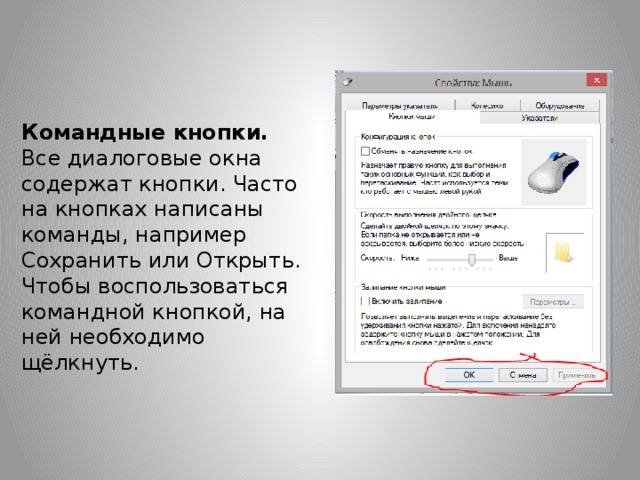
Командные кнопки.
Все диалоговые окна содержат кнопки. Часто на кнопках написаны команды, например Сохранить или Открыть. Чтобы воспользоваться командной кнопкой, на ней необходимо
щёлкнуть.

Использованные материалы:
1. Учебник Босовой Л.Л. «Информатика 5 класс», издательство «БИНОМ. Лаборатория знаний», Москва, 2012 год.
2. Картинка Windows расположенная по адресу: http://3.bp.blogspot.com/-0DLii7VROgc/UACN65dMw9I/AAAAAAAAARk/zW51--ahoLg/s1600/Microsoft_Windows-1-.png
3. Скриншоты, сделанные на собственном компьютере меню мыши и параметров значков рабочего стола.


 Получите свидетельство
Получите свидетельство Вход
Вход






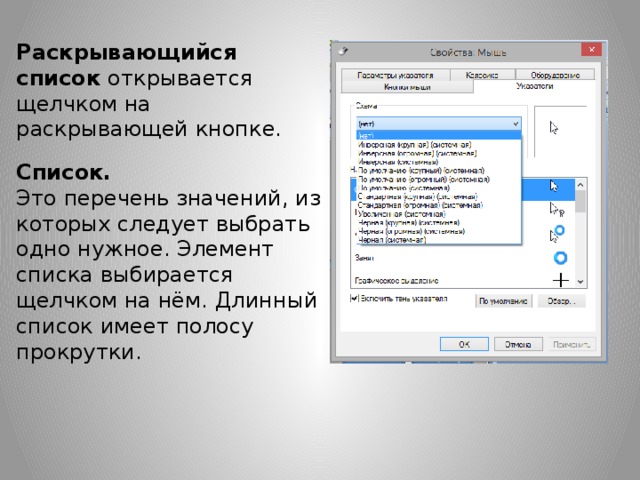
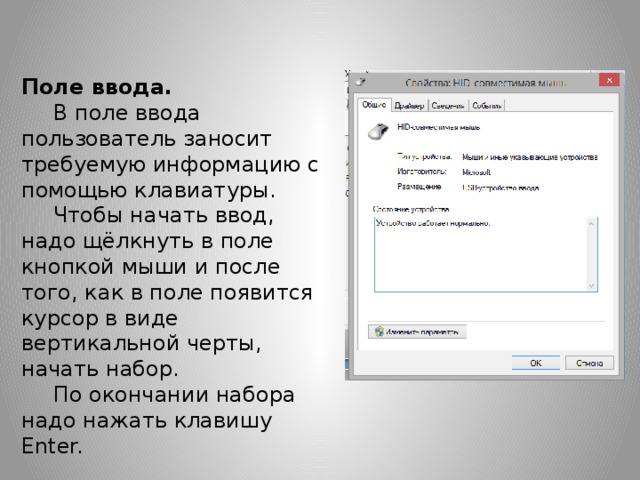

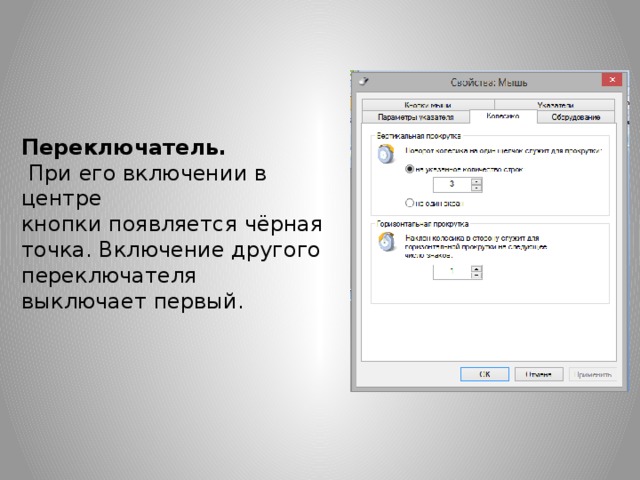

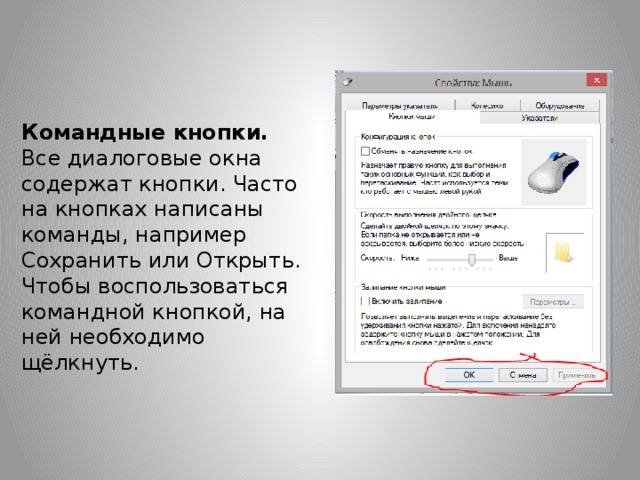










 Презентация к уроку информатики "Что можно выбрать в компьютерном меню" (0.51 MB)
Презентация к уроку информатики "Что можно выбрать в компьютерном меню" (0.51 MB)
 0
0 823
823 46
46 Нравится
0
Нравится
0


